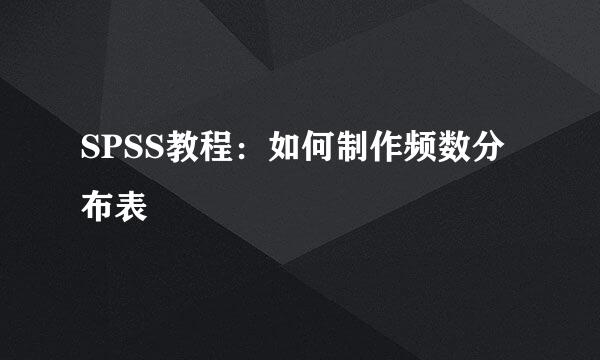ps怎么抠头发丝,ps头发丝抠图技巧
编辑:Simone
2024-10-25 09:01:30
606 阅读

如果需要在PS里面把一些照片的头发丝抠出来,以便于进一步做图,那么可参考此篇经验中介绍的PS抠头发丝的相关技巧。
在PS里打开要抠出头发丝的照片后,按下CTRl+J键复制一下该图像,再在该图像上按CTRL+L打开色阶,把对比度调明显些。
接着点击通道面板,点击一个黑白对比最分明的一个通道,拖动它到复制图层的图标上,复制出一个通道,再在该通道上进行反相。
反相后,再在该通道上打开色阶,把对比度再调明显点,调的时候,可适当拖动中间那个滑块,以让头发丝的边缘更清晰。
这时,图像的背景色基本上应为纯黑色,然后点击画笔选纯白色,把非边缘部位,全涂成纯白色。
接着,在按下CTRL键后,点击一下复制出的当前通道,以生成选区,再点击RGB那个通道层。
然后点击图层面板,回到最开始按CTRL+J复制出的那个图像图层上,如下图所示。
再在该图层上按一次CTRL+J键,这样就把整个要抠出的头发丝部位,复制出来了;如有需要,可点移去白色杂边把头发丝边缘的颜色再净化一下,然后就可以在下面加上任意底色的图层了。
版权声明:本站【趣百科】文章素材来源于网络或者用户投稿,未经许可不得用于商用,如转载保留本文链接:https://www.qubaik.com/article/30901.html